
ZYXEL VMG3312-B10B ACCESS POİNT AYARLARI NASIL YAPILIR?, ZYXEL VMG3312-B10B AP AYARLARI, ZYXEL VMG3312-B10B WİFİ AYARLARI, ACCESS POİNT AYARLARI.
ZYXEL VMG3312-B10B modemler ağırlıklı olarak TTNET-TÜRK TELEKOM müşterileri olmak üzere tüm internet kullanıcılarının en çok tercih ettiği Vdsl modemler arasındadır.
Daha önceki yazılarımızda Zyxel VMG3312 Modem Kurulumunu sizler ile paylaşmıştık. Şimdi ki yazımızda Vdsl modemimizin ACCESS POİNT özelliğini kullanarak mevcutta kullandığımız kablolu bir modemi kablosuza çevirmeyi ya da kullanmadığımız yedekte duran zyxel vmg3312 modemimizi kablosuz access point olarak ayarlayarak wifi ağımızı genişletmeyi öğreneceğiz.
Yapacağımız ayarlar ile salonumuzda İnternete çıkmak için kullandığımız kablolu modemden alınan Lan (Ethernet) çıkışını evimizin en uç noktasında kablosuz özelliği kazandırarak kapsama alanını çoğaltabiliriz.Ya da kablosuz modemimizin sinyalinin ulaşmadığı noktalarda modemimizin access point özelliğini kullanarak sinyali uzak noktalara taşıyabiliriz. Şimdi sırası ile bu işlemleri nasıl yapacağımızı anlatmaya çalışalım.
ACCESS POİNT ler hakkında detaylı bilgiye BURADAN ulaşabilirsiniz.
Öncelikle modem ayarları için zyxel vmg3312 modemimiz ile bilgisayarımız arasında ethernet bağlantısı kuruyoruz.
Yukarıdaki resimde görüldüğü gibi modemin herhangi bir ethernet çıkışı ile bilgisayar ethernet çıkışlarını birleştiriyoruz.
Web tarayıcımızın adres satırına 192.168.1.1 yazarak modem arayüzü şifre ekranına ulaşıyoruz.
Kullanıcı adı :admin
Şifre olarak: admin , ttnet yada turktelekom
yazarak oturum aç butonuna basıyoruz.
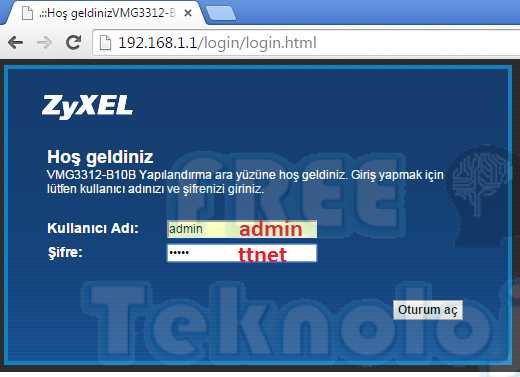
Açılan yeni şifre ekranında isterseniz şifrenizi değiştirebilirsiniz. Değiştirmek istemiyor iseniz Atla butonuna basarak değiştirmeden geçebilirsiniz.
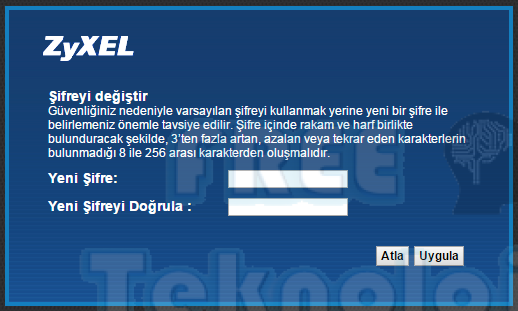
Access point ayarlarımızı 3 aşamada tamamlıyor olacağız.
1.Adım:
İlk olarak Ana sayfada Ekranın alt bölümünde yer alan “Ağ Ayarı”-“Genişbant” sekmesine tıklıyoruz.
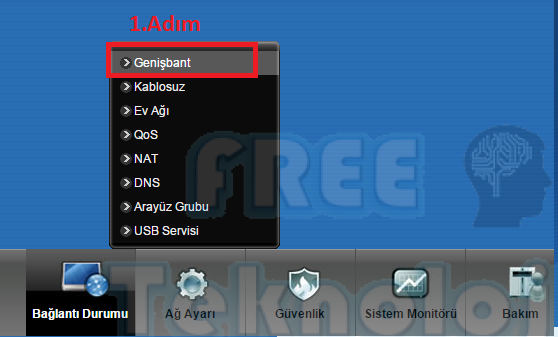
Açılan bölümde ilk sırada Ad bölümünde yer alan internet_dsl yada myısp-internet seçeneğinin en sağında bulunan kalem düzenle seçeneğine tıklıyoruz.
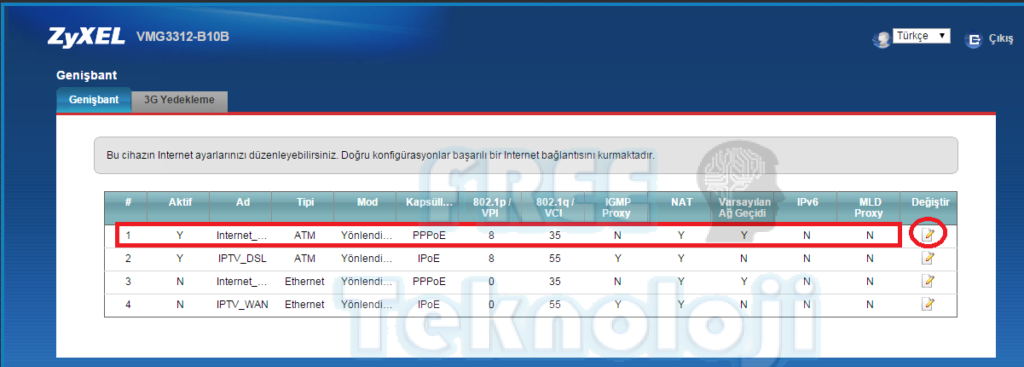
Açılan sayfamızda Mod seçeneği bölümünde “Köprü” seçeneğini seçerek Uygula butonuna basıyoruz.
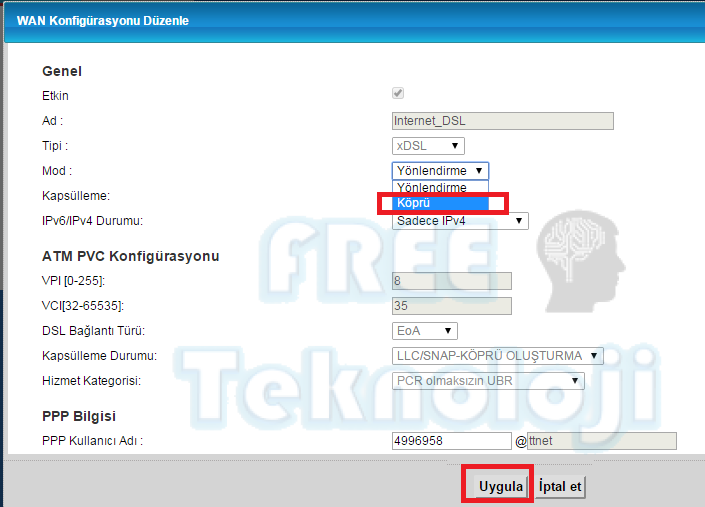
2.Adım:
Modemimizin kablosuz özelliğini aktif ediyoruz. Ag ayarlarından “Kablosuz” sekmesine tıklıyoruz.
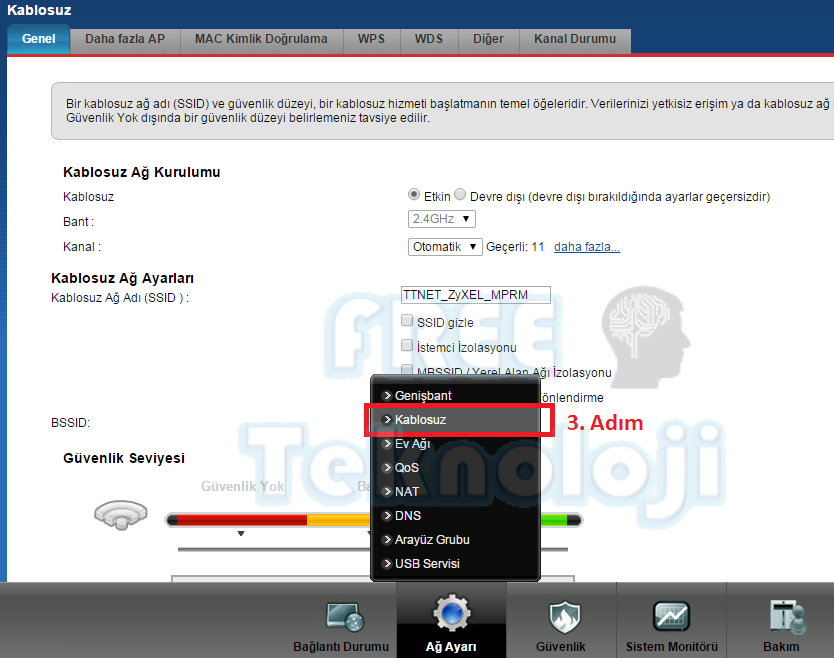
Açılan bölümde Kablosuz ağ adı olarak modemimize bir kablosuz ağ adı belirliyoruz.Burada belirlediğimiz ağ adını istediğimiz şekilde belirleyebiliriz. Güvenlik modu olarak WPA-PSK seçiyoruz. Şifre olarak en az 8 haneli bir kablosuz ağ şifresi belirliyoruz ve uygula butonuna basıyoruz.
Kanal bölümünde wifi ağınızın kapsama alanı yada wifi kalitesine göre bir seçim yapabilirsiniz. Seçim yapacağınız kanal modu kablosuz ağınızın kalitesini arttırarak wifi ağınızın sinyal alanını arttıracaktır.
WİFİ KANAL MODU AYARLARINA BURADAN ULAŞABİLİRSİNİZ
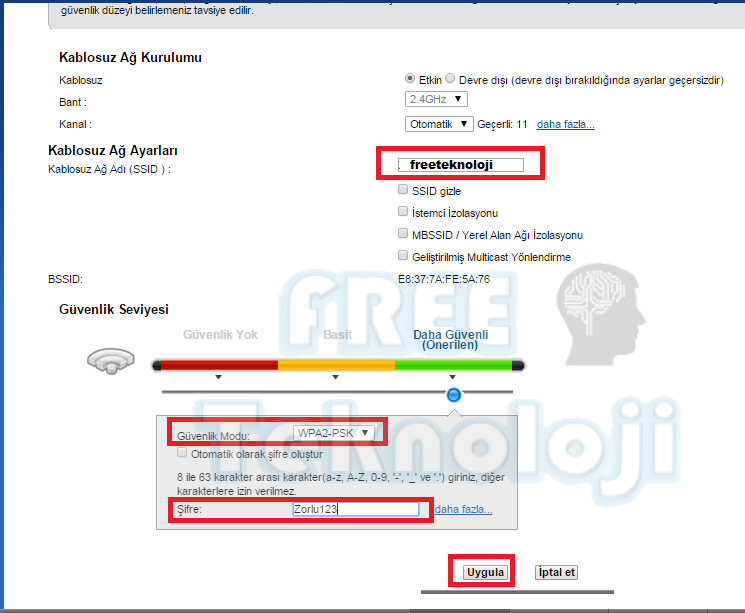
3.Adım:
Ağ ayarı sekmesinden “Ev ağı” bölümüne tıklıyoruz.
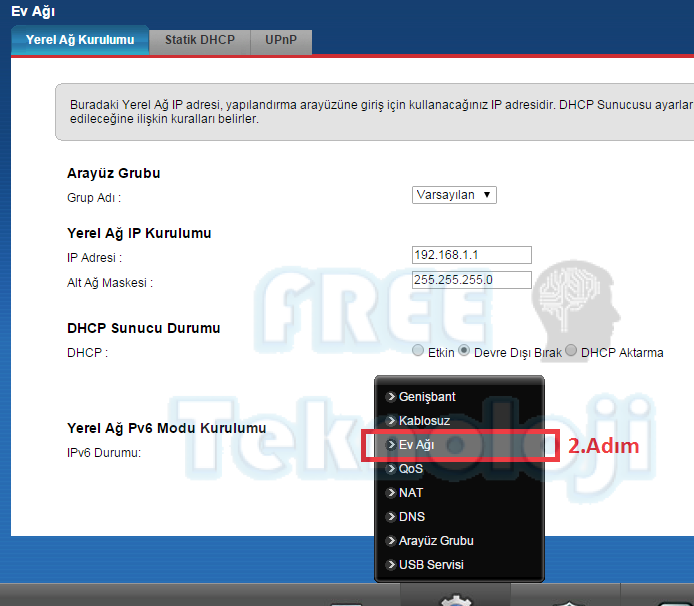
Açılan bölümde DHCP seçeneğini devre dışı olarak işaretliyoruz.
Ip adres kısmında modemimizin arayüz ıp si olan 192.168.1.1 ıpsi standart olarak gelmektedir. Eğer ana modemin arayüz ıp side 192.168.1.1 ise bizim modemimiz ile ıp çakışması olacağı için burada ıp seçeneğinin son hanesini değiştirerek ıp çakışmasını önlüyoruz. Ok ile gösterdiğimiz alan 192.168.2.50 yazabilirsiniz.
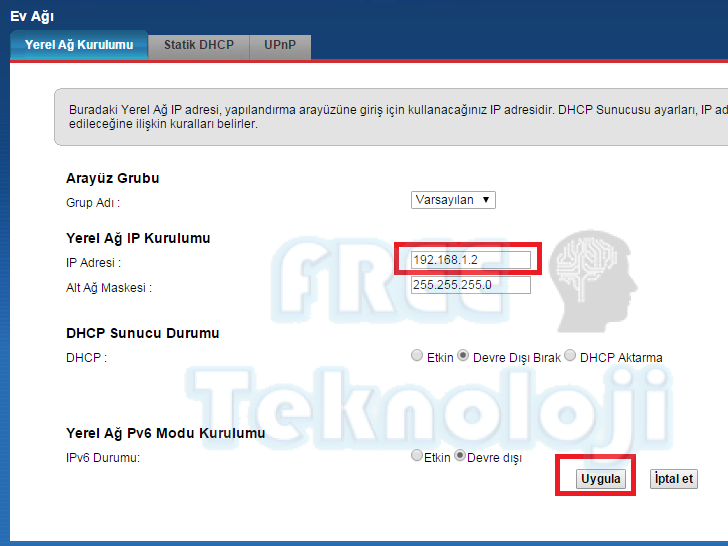
Eğer internete çıktığımız ana modemin arayüz ıp si farklı ise örneğin 192.168.2.1 yada 10.0.0.2 gibi bu durumda bizim modemimiz ile ana modemi aynı bloga almamız gerekmektedir. yani ana modem 192.168.2.1 ise bizde ok ile gösterdiğimiz alana 192.168.2.50 yazabiliriz.
Modem Arayüz Iplerine buradan ulaşabilirsiniz.Modemin yerel ıp blogunu değiştirmeniz durumunda modem arayüzüne bağlantınız kesilecektir.
Modemin yerel ıp blogunu değiştirmeniz durumunda modem arayüzüne bağlantınız kesilecektir.
Zyxel vmg3312 vdsl kablosuz modemiz artık bir ACCESS POİNT modem haline gelmiştir. Kablolu modemden yada kablosuz modemin Ethernet çıkışından aldığımız kabloyu Zyxel modemizin Sarı lan girişlerinden herhangi birine takıyoruz. Yani Lan girişinden Lan girişine bağlantı kurarak ayarlarımızı tamamlıyoruz.
ZYXEL VMG3312-B10B YAZILIM GÜNCELLEME ADIMLARINA BURADAN ULAŞABİLİRSİNİZ
Bilgisayarınızdan yada cep telefonunuzdan kablosuz ağları taratarak yukarıda belirlediğiniz kablosuz ağa bağlanabilirsiniz.
DAHA DETAYLI VE UYGULAMALI ANLATIM İÇİN YOUTUBE KANALIMIZI ZİYARET EDEBİLİRSİNİZ.
